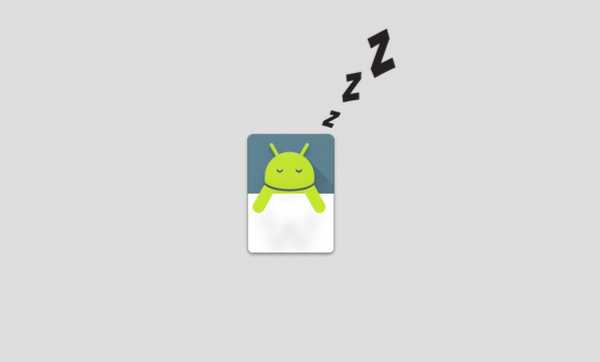
Yurko Brovko
0
1041
185
Android 6.0 Marshmallow was een incrementele update, maar het bracht behoorlijk goede veranderingen onder de motorkap, zoals de coole Doze-modus. Voor mensen die niet op de hoogte zijn, is de sluimermodus een functie voor het optimaliseren van de batterij, die automatisch wordt ingeschakeld wanneer uw apparaat inactief is. Het werkt op de achtergrond om het CPU- en netwerkgebruik te minimaliseren en dus de batterij te sparen.
Hoewel het een handige functie is, is het enige probleem dat mensen ermee hebben gehad, het feit dat het alleen werkt als een apparaat inactief is. Dus zelfs als u uw apparaat in uw zak hebt vergrendeld, wordt de sluimermodus niet ingeschakeld omdat de bewegingssensoren detecteren dat het apparaat niet inactief is. Het goede nieuws is, er is een manier om de Doze-modus te forceren op apparaten met Android 6.0 Marshmallow en hoger. Hier is hoe het te doen:
De Doze-modus is helemaal klaar om enkele verbeteringen te krijgen met de Android N, met de mogelijkheid om in te schakelen wanneer een scherm lange tijd is uitgeschakeld, maar wat als je wilt dat de Doze-modus onmiddellijk wordt geactiveerd nadat je een apparaat hebt vergrendeld. Met de ForceDoze-app kun je precies dat doen! Hoewel de ForceDoze-app gericht is op geroote apparaten, is de ontwikkelaar zo vriendelijk geweest om een oplossing te bieden voor niet-geroote apparaten. Dus als je een geroot apparaat hebt, kun je de app gewoon starten en aan de slag gaan als je een niet-geroot apparaat hebt, kun je als volgt aan de slag:
1. Ten eerste moet je de app op je Android-apparaat installeren. U moet ook ADB downloaden en installeren op uw Windows-pc. U kunt hier ADB, Fastboot en enkele Android-stuurprogramma's downloaden.
2. Verbind vervolgens uw Android-apparaat met de pc via een USB-kabel. Vergeet het niet schakel USB-foutopsporing in Instellingen-> Opties voor ontwikkelaars in. Het adb.exe-bestand bevindt zich in de adb-map in het C-station, dus u moet de opdrachten invoeren met C: \> in de opdrachtprompt. Voer de opdracht 'adb-apparaat' in om te controleren of uw Android-apparaat is verbonden, die u een lijst met aangesloten apparaten zou moeten laten zien. Mogelijk krijgt u een USB-foutopsporingsprompt op uw Android-smartphone. Zorg ervoor dat u "toestaan"Het.
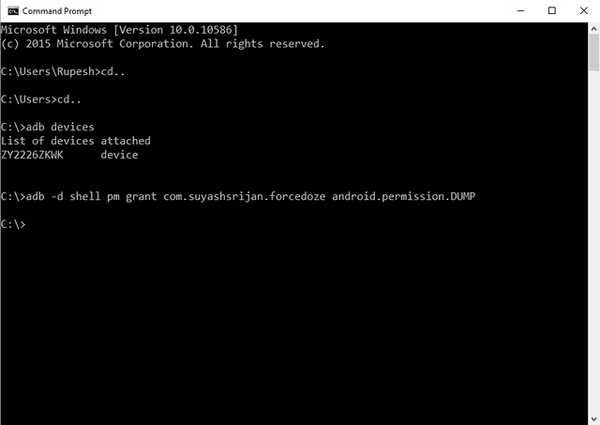
3. Zodra je apparaat is verbonden, open je de ForceDoze-app en tik je op "Root-oplossing", Die u een commando zal tonen:"adb -d shell pm verlenen com.suyashsrijan.forcedoze android.permission.DUMP'. Typ deze opdracht in de opdrachtprompt en druk op Enter, die de app Android-machtigingen zou moeten geven die nodig zijn om de Doze-modus te forceren.
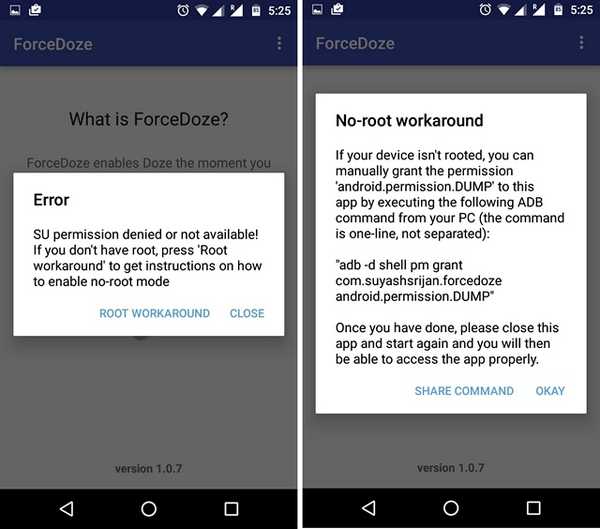
4. Nadat je klaar bent, Start de ForceDoze-app opnieuw op en u zou geen root-oplossing meer moeten zien, wat betekent dat de app klaar is om te werken. Schakel vervolgens gewoon de ForceDoze-serviceschakelaar in, die ervoor moet zorgen dat de sluimermodus op uw apparaat is ingeschakeld op het moment dat u uw apparaat vergrendelt. Het schakelt ook bewegingsdetectie uit, zodat het systeem niet echt weet wanneer een apparaat inactief is.
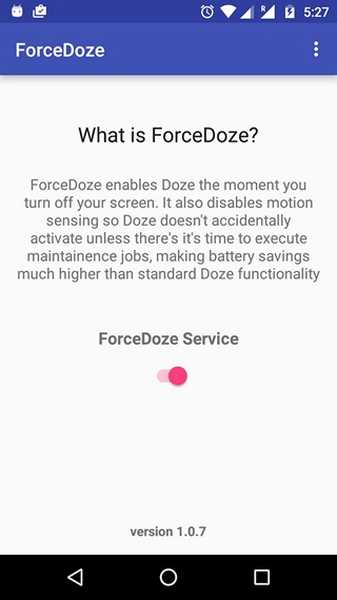
Het is belangrijk om hier op te merken dat het dwingen van de Doze-modus op uw apparaat de prestaties van sommige apps kan beïnvloeden, omdat de Doze-modus het netwerkgebruik en de CPU-bronnen beperkt. Als je wilt dat een app onverstoord blijft met de sluimermodus, kun je naar ForceDoze-instellingen gaan en de app toevoegen in "Apps op de witte lijst zetten'. De app brengt je ook "Doze batterijstatistieken“, Nadat u de app enige tijd heeft gebruikt.
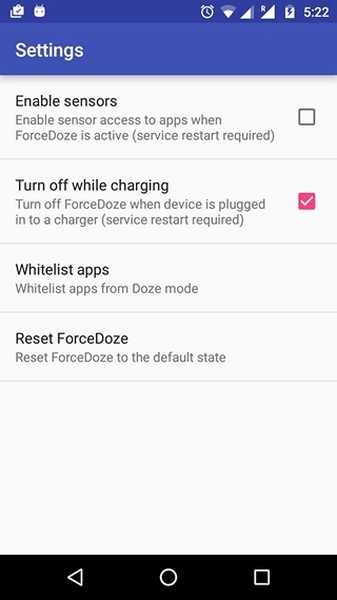
ZIE OOK: Hoe de Android N 'Quick Reply'-functie op elk Android-apparaat te krijgen
Haal meer uit de batterij van je Android-apparaat met ForceDoze
Naast het feit dat ForceDoze geweldige batterijbesparingen zou moeten opleveren, vinden we het ook leuk dat er opties zijn om apps op de witte lijst te zetten voor het geval je prestatieproblemen tegenkomt. Dus, als u een Android-apparaat met Marshmallow gebruikt, moet u ForceDoze zeker uitproberen om meer sap uit de batterij van uw apparaat te halen. Laat ons uw ervaring met de app weten in de opmerkingen hieronder.















